Актуализацията на Windows е полезен инструмент, който инсталира най-новите драйвери, което ще помогне на компютъра да функционира добре. Без него ще има проблеми със сигурността, хардуерни грешки, софтуерни грешки и т.н. Въпреки че е полезен инструмент, актуализацията на Windows не е лишена от проблеми. Има набор от грешки, възникващи при актуализации на Windows. Една от тях е грешка при актуализиране на Windows 0x800705b3. Тази конкретна грешка се случва най-вече след неуспешна чакаща инсталация на актуализация на Windows. Също така, това се случва с драйвери за уеб камера и с Bluetooth драйвери. Възможно е също да има различни причини, поради които този проблем се случва, освен причините, споменати по-горе. Ако не сте сигурни защо възниква тази грешка и как да я отстраните, вие сте на правилната статия. Ще ви насочим с методи стъпка по стъпка за отстраняване на неизправности и коригиране на грешка 0x800705b3. Да започваме.
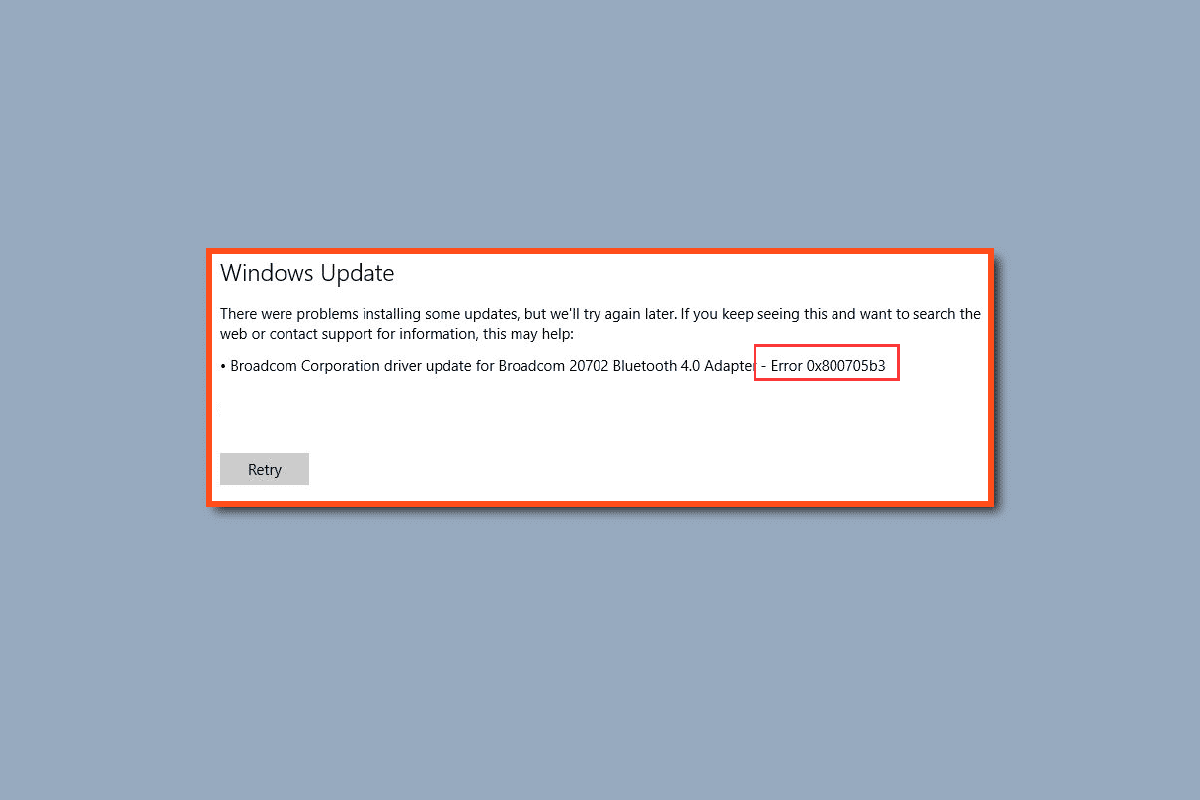
Съдържание
Как да коригирате грешка 0x800705b3 в Windows Update
Преди да пристъпим към решаване на проблема, нека видим някои от точките за това защо възниква този проблем:
- Проблеми с услугата Windows Installer
- Проблеми с услугата Windows Update
- Проблеми с DNS сървъра
- Проблеми с Background Intelligent Transfer Service
- Неработещ компонент за актуализация на Windows
- TCP/IP несъответствие
- Повредени системни файлове
Метод 1: Извършете чисто зареждане
С помощта на чисто зареждане можете да стартирате компютъра и да проведете диагностични тестове, за да разберете кои етапи от обичайния процес на зареждане са неправилни. Чрез този метод можем да открием основната причина зад грешка 0x800705b3 на Windows Update. Прочетете нашето ръководство за това как да извършите чисто зареждане в Windows 10, за да направите същото.
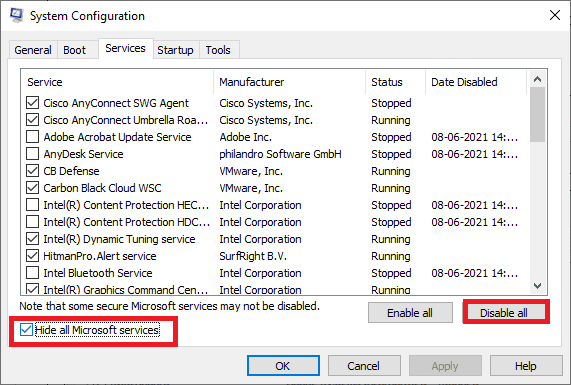
След като стартирате компютъра си в безопасен режим, проверете дали проблемът продължава. Ако е така, деинсталирайте някоя от най-новите програми или приложения, които сте добавили към вашата система.
Метод 2: Стартирайте програмата за отстраняване на неизправности в Windows Update
Препоръчителното решение за този проблем е да стартирате инструмент за отстраняване на неизправности при актуализация на Windows. Това е помощна програма, използвана за коригиране на проблеми, свързани с грешки при актуализиране на Windows. Може също така да отстрани грешка на Windows Update 0x800705b3, така че си струва да опитате.
Прочетете нашето ръководство за това как да стартирате инструмента за отстраняване на неизправности в Windows Update и го приложете.
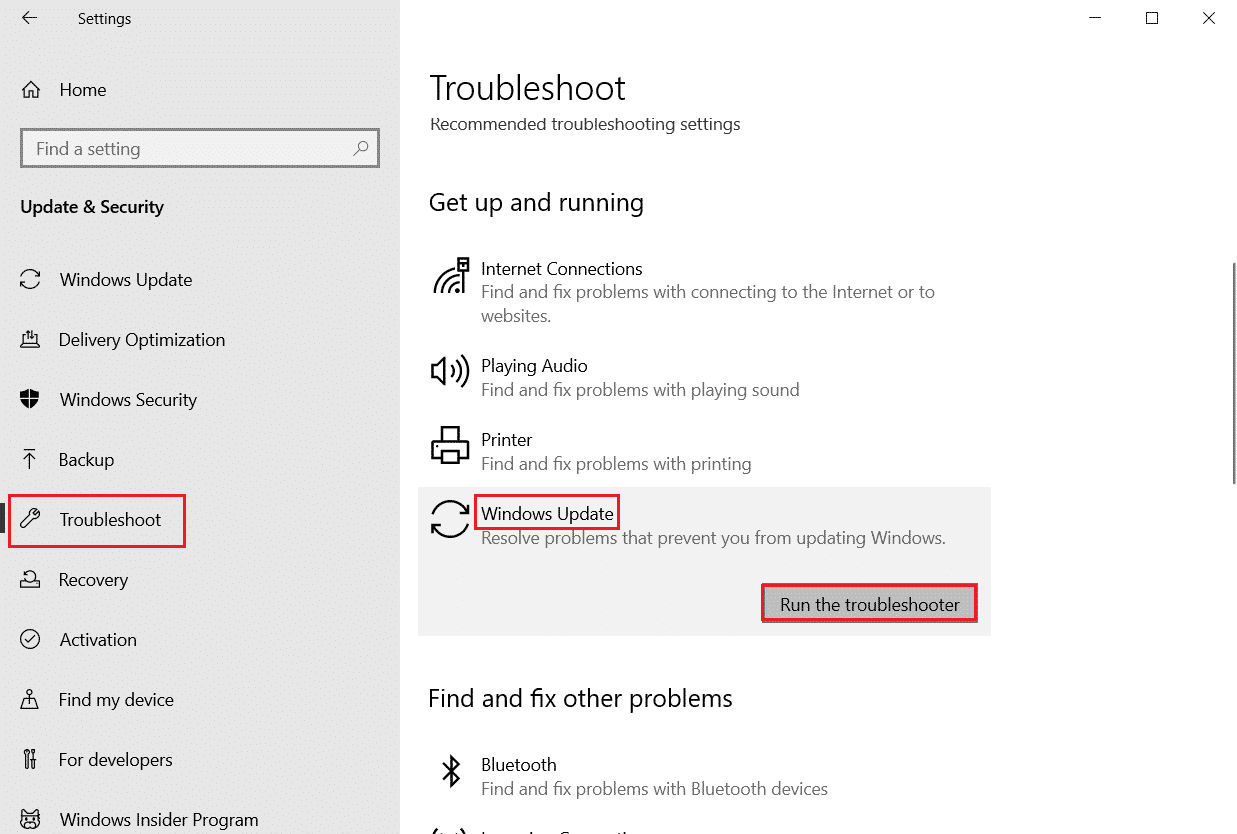
Метод 3: Активирайте услугата Windows
Ако вашата услуга Windows Installer е деактивирана или не работи правилно, Windows Update не може да инсталира актуализациите, които е изтеглила. За да видите състоянието на услугите на Windows, следвайте стъпките по-долу:
1. Отворете диалоговия прозорец Изпълнение, като натиснете клавишите Windows + R едновременно.
2. Въведете services.msc и щракнете върху OK, за да стартирате Услуги.
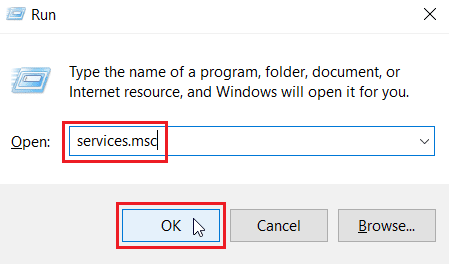
3. В менюто Услуги щракнете с десния бутон върху Background Intelligent Transfer Service и изберете Properties.
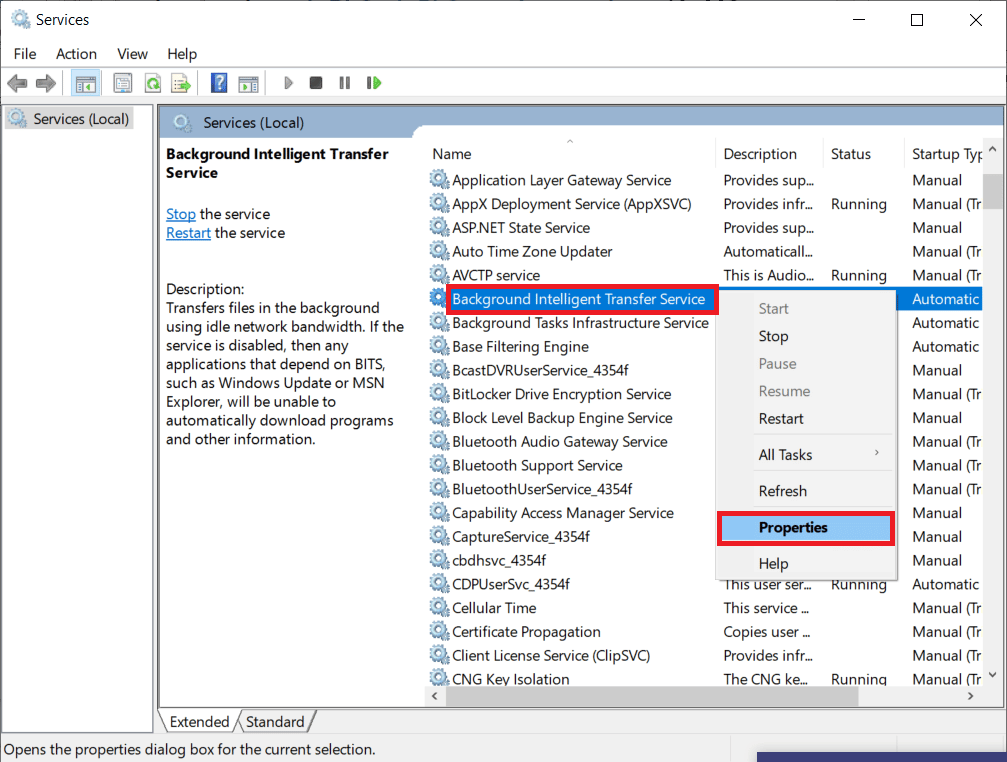
4. Под секцията за състояние на услугата щракнете върху Старт.
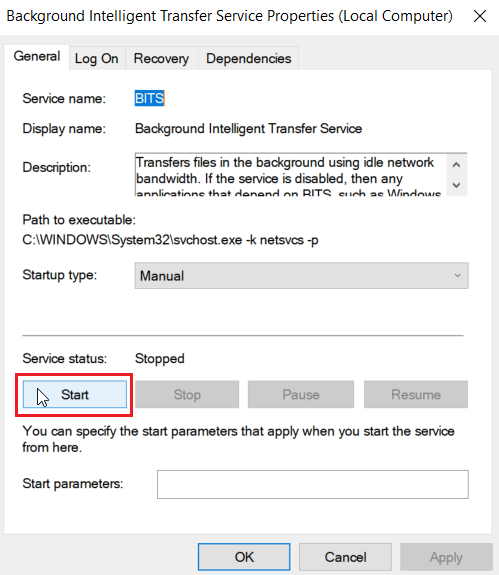
5. Задайте Тип стартиране като Автоматичен и щракнете върху OK > Приложи.
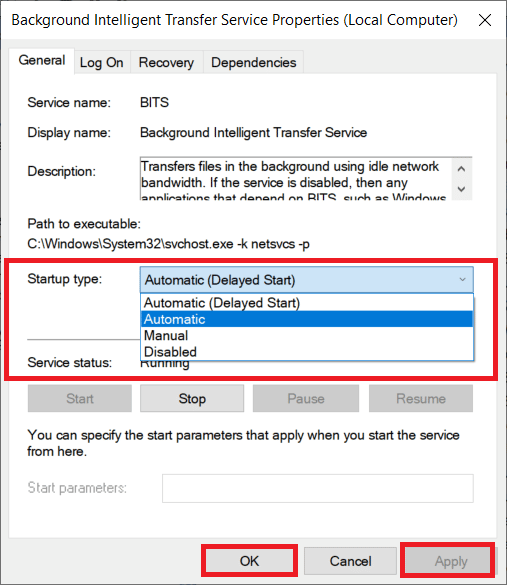
6. Повторете стъпките за следните други услуги:
- Актуализация на Windows
- Windows Installer
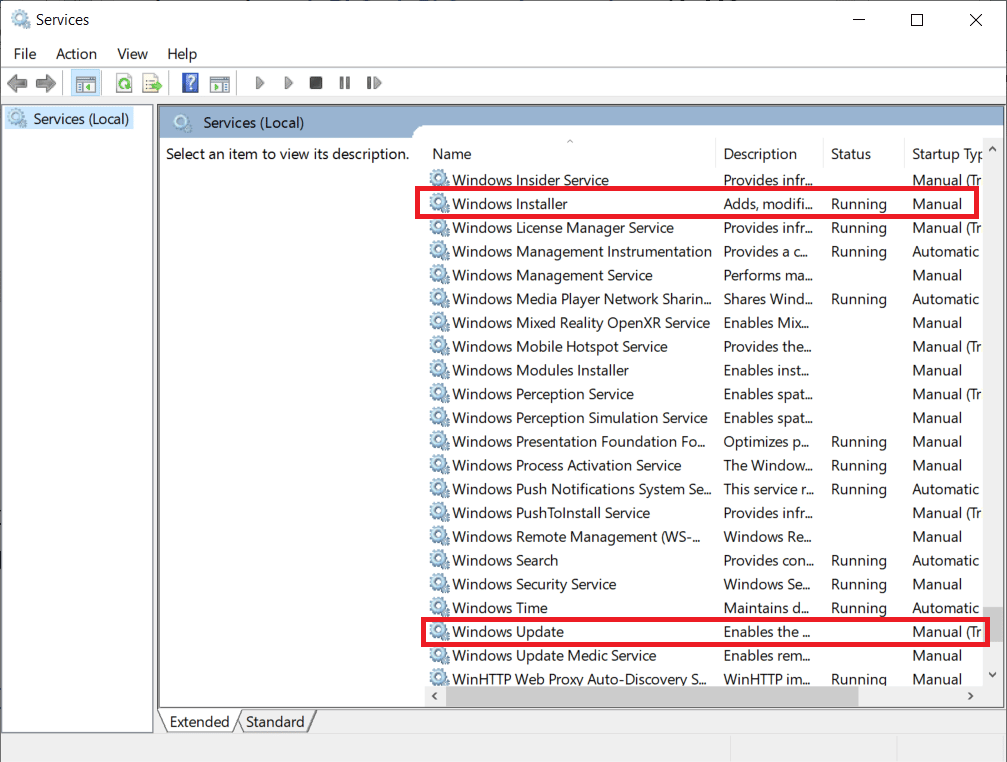
Метод 4: Ръчно инсталиране на чакащи актуализации
Много потребители на Windows съобщават, че ръчното актуализиране на необходимите файлове е коригирало грешката 0x800705b3 проблем с актуализацията на Windows; можете да направите този процес в каталога на Microsoft Windows Update. Следвайте стъпките по-долу:
1. Натиснете клавишите Windows + I едновременно, за да отворите Настройки.
2. Тук изберете Настройка за актуализация и защита.
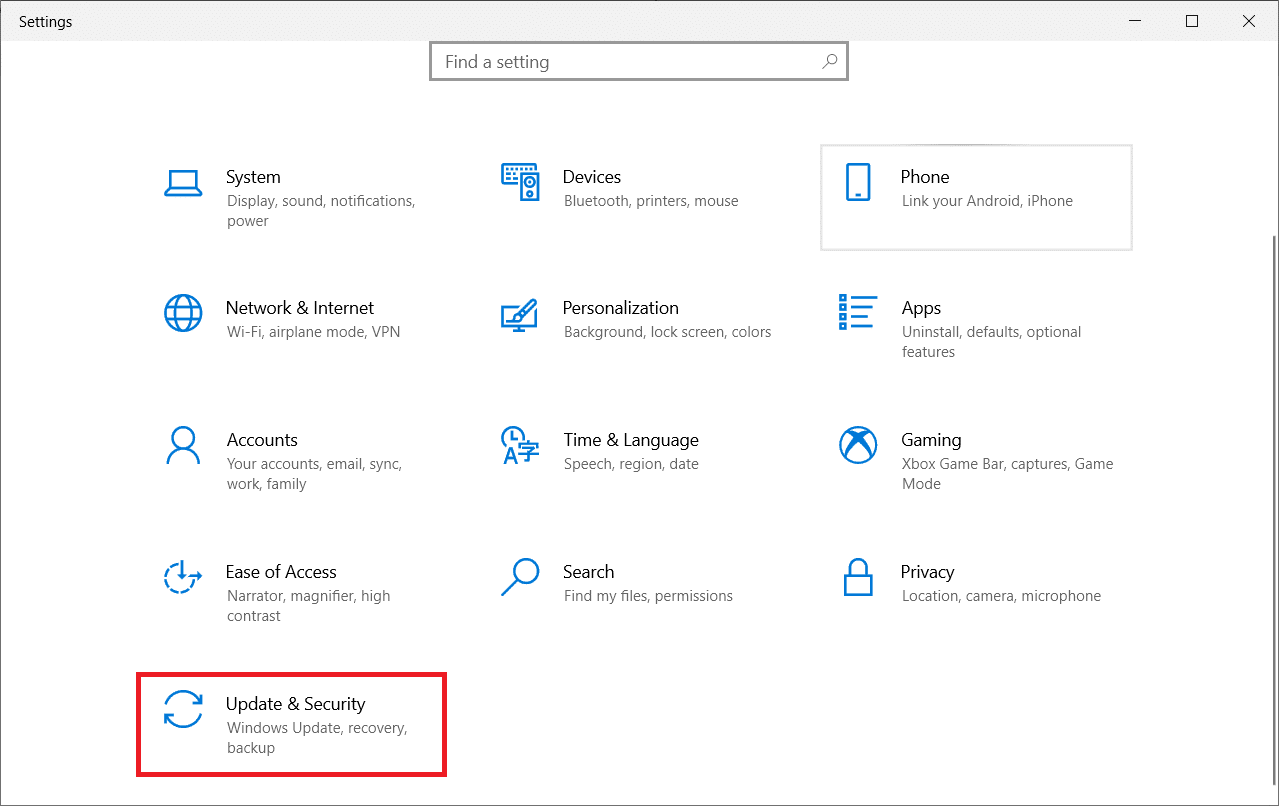
3. След това щракнете върху опцията Преглед на хронологията на актуализациите.
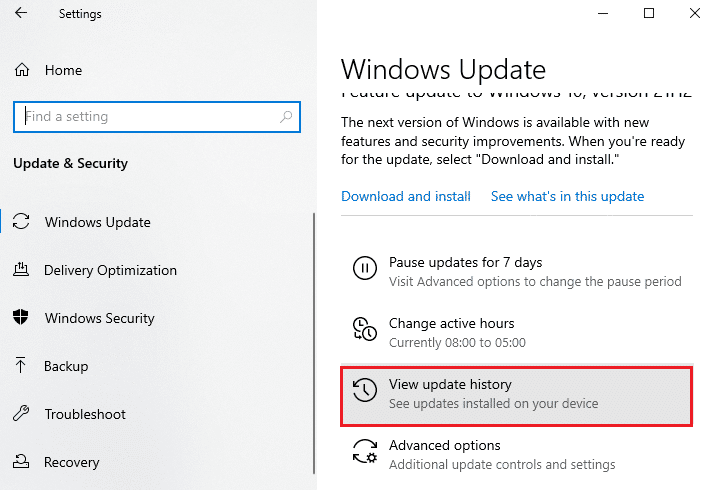
4. В списъка отбележете KB номера, чакащ за изтегляне поради съобщение за грешка.
5. След това отидете на Каталог на Microsoft Update уебсайт.
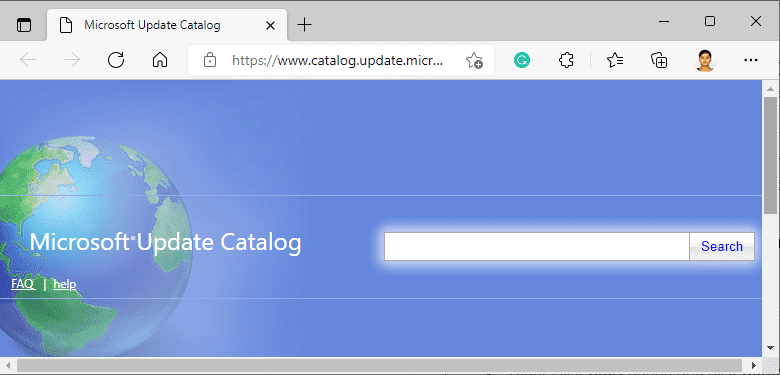
6. Въведете KB номера (база знания) в лентата за търсене и щракнете върху Търсене.
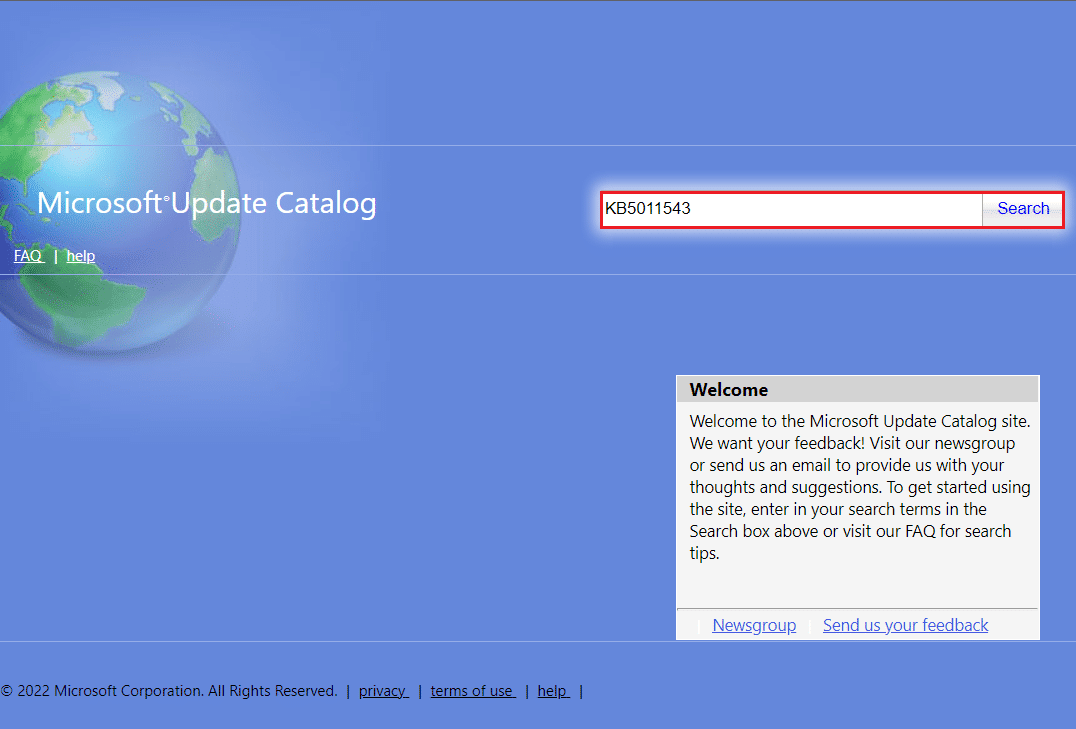
7. Изберете желаната актуализация от дадения списък, както е показано.
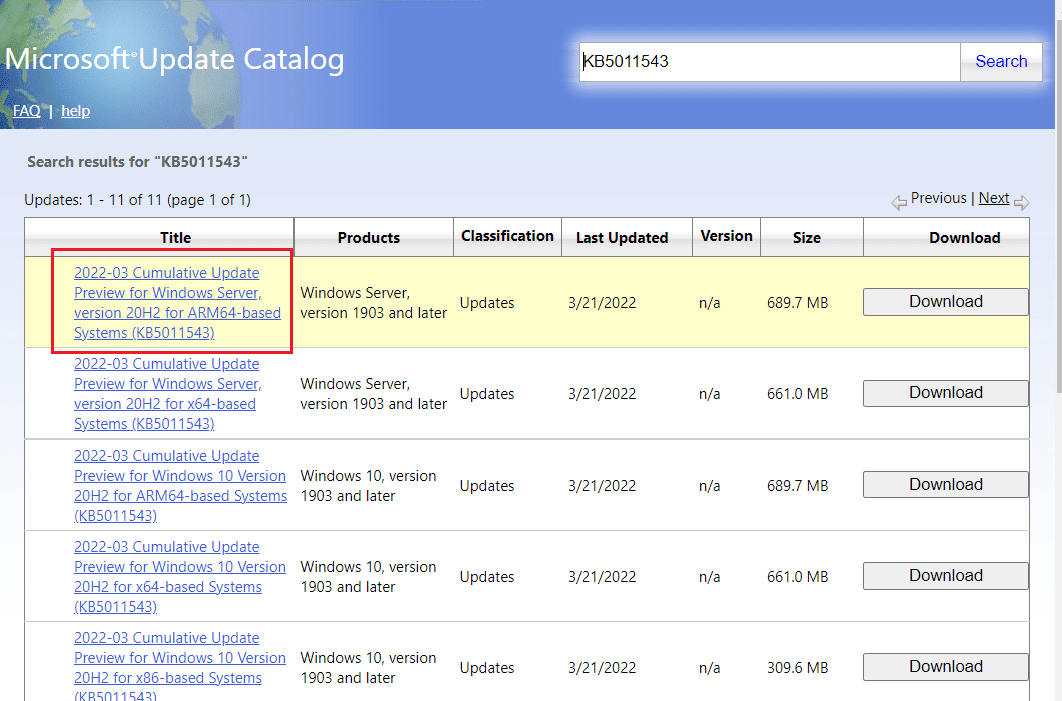
Забележка: Пълната информация за актуализацията може да се види на екрана с подробности за актуализацията.
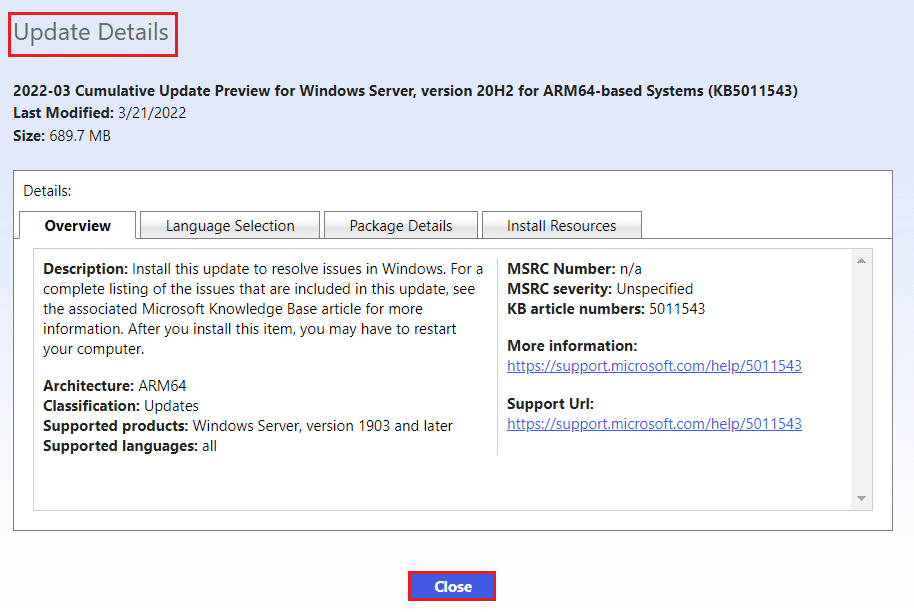
8. Щракнете върху съответния бутон за изтегляне на конкретната актуализация.
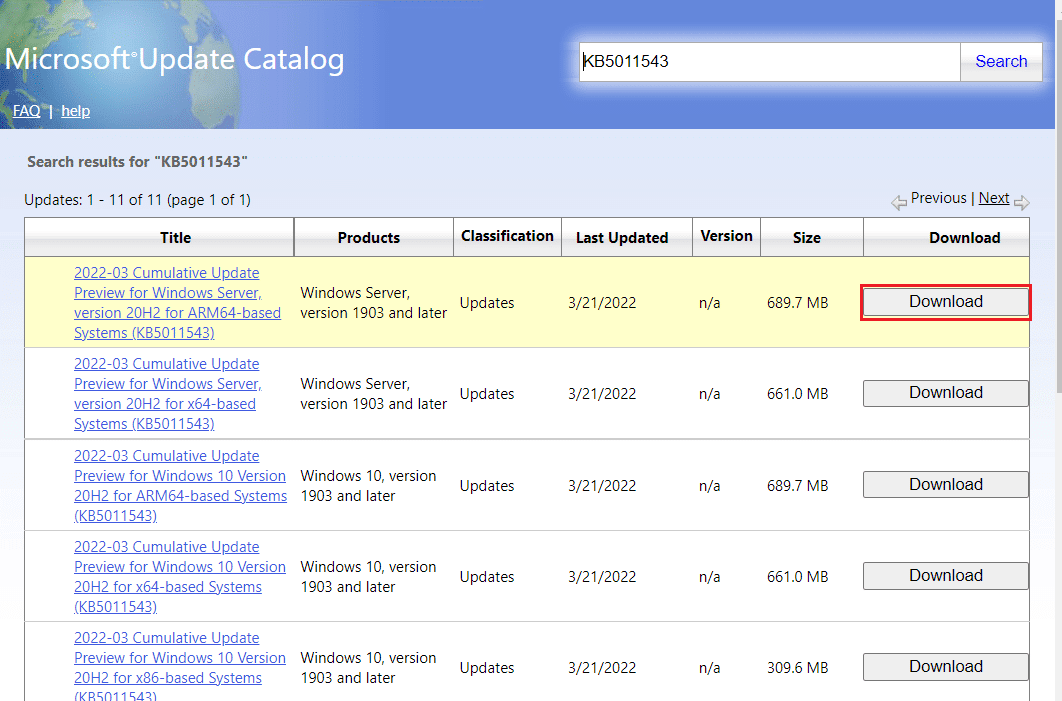
9. В прозореца, който се показва, щракнете върху хипервръзката, за да изтеглите съответната актуализация.

10. След изтеглянето натиснете клавишите Windows + E, за да отворите File Explorer. Щракнете двукратно върху .msu файла от папката, в която е записан.
11. Изберете Open with Windows Update Standalone Installer (по подразбиране) и щракнете върху OK.
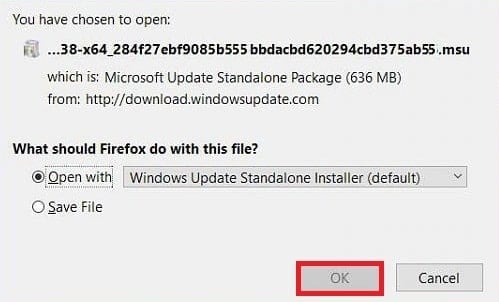
12. Щракнете върху Да, за да потвърдите и позволите на Windows да инсталира желаната актуализация.
Забележка: Може да отнеме няколко минути, докато инсталацията приключи, и ще получите известие.
13. Накрая рестартирайте компютъра си, след като запазите незаписаните данни, за да приложите актуализацията.
Метод 5: Променете DNS адреса
Ако все още има проблеми с мрежата относно TCP/IP, можете да опитате да нулирате DNS към сървъра на Google в настройките. Прочетете нашето ръководство за това как да промените DNS настройките в Windows 10 и да приложите същото, за да коригирате грешката на Windows Update 0x800705b3.
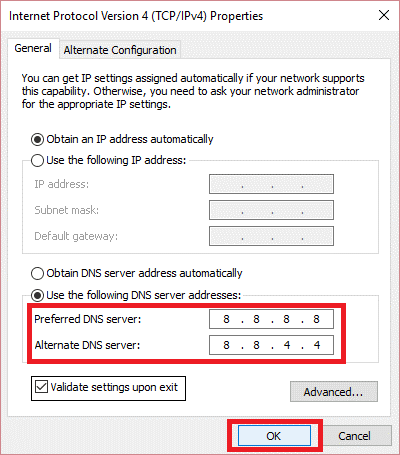
Метод 6: Поправете системните файлове
Ако горните методи не са работили за вас, тогава можете да опитате вградена системна помощна програма, наречена SFC сканиране. Този инструмент за проверка на системни файлове (SFC) сканира системните файлове и заменя всички повредени файлове, като ги заменя с кеширано копие, намиращо се в компресирана папка. След SFC сканиране можете да извършите DISM сканиране. Това сканиране изтегля перфектни копия на файлове на Windows, ако някои от вашите файлове са повредени.
Прочетете нашето ръководство за това как да поправите системни файлове на Windows 10 и приложете същото.
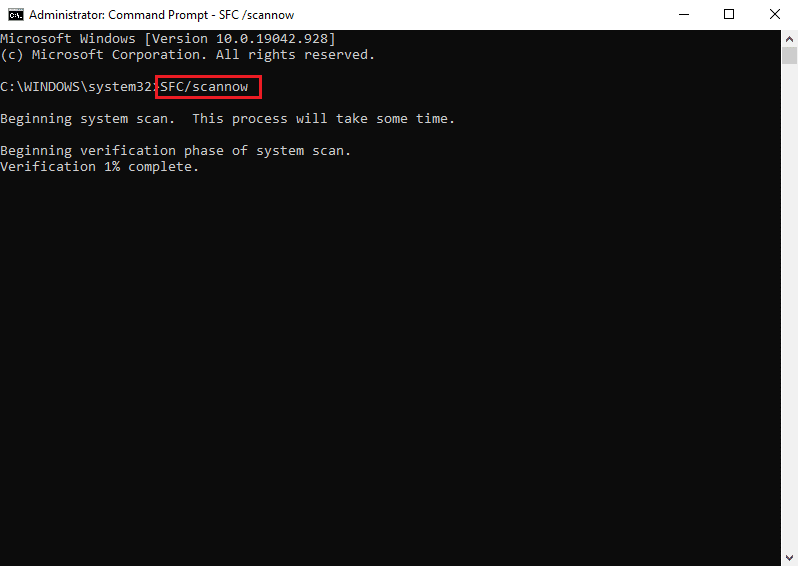
Метод 7: Нулирайте компонентите на Windows Update
Грешка 0x800705b3 в актуализацията на Windows може да възникне и поради откриване на лоши данни от Windows (поради несъответствие на TCP/IP мрежа); нулирането на Winsock може да реши това. Това нулиране ще възстанови файл, наречен wsock32.dll, до състоянието му по подразбиране, така че свързването към TCP/IP да се опреснява и трафикът му да е по-чист.
Прочетете нашето ръководство за това как да нулирате компонентите на Windows Update в Windows 10 и приложете същото.
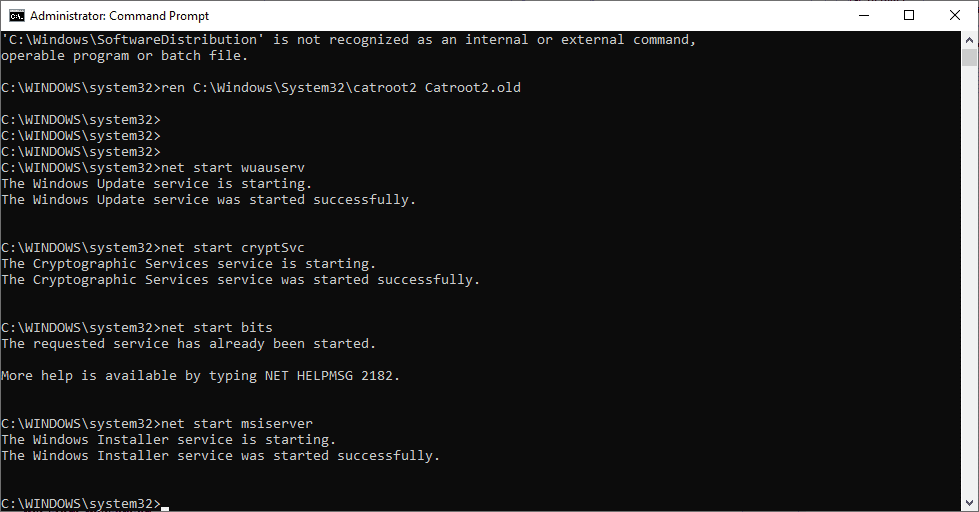
Метод 8: Извършете възстановяване на системата
Възстановяването на системата се използва за възстановяване на състоянието на системата до предишно време чрез избиране на точка за възстановяване, направена автоматично или ръчно, за възстановяване от проблеми. Това ще отмени всички грешки и ще коригира грешка при актуализиране 0x800705b3.
Забележка: Вашите файлове няма да бъдат засегнати от това по никакъв начин. Въпреки това всеки инсталиран софтуер или драйвери ще бъдат премахнати след времето за създаване на точката за възстановяване. Затова, моля, проверете внимателно и архивирайте вашите файлове с данни, преди да ги възстановите.
Прочетете нашето ръководство за това как да създадете точка за възстановяване на системата в Windows 10 и приложете същото.
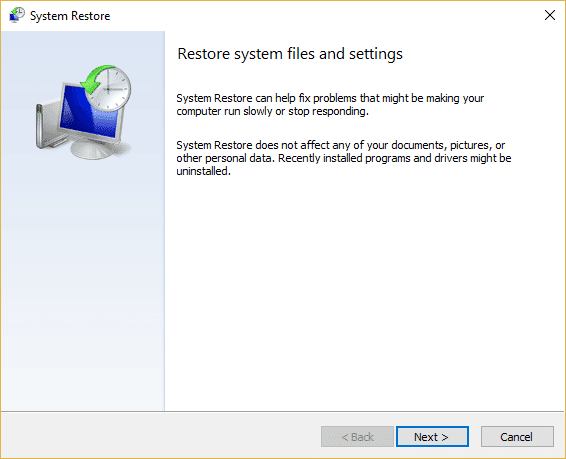
Метод 9: Нулирайте компютъра
Този процес наподобява възстановяване на фабричните настройки на вашето устройство. Това ще възстанови Windows до първоначалното му състояние, без грешки и повредени файлове. Той изтрива предишната операционна система, данните, съхранени в програмите, настройките и всички ваши лични файлове. И ще бъде инсталирана нова ОС с всички инсталирани актуализации. И все пак можете да нулирате Windows 10, без да губите данни.
Забележка: Винаги е препоръчително да създадете резервно копие на важни файлове и данни.
Следвайте нашето ръководство за това как да нулирате Windows 10 без загуба на данни и приложете същото.
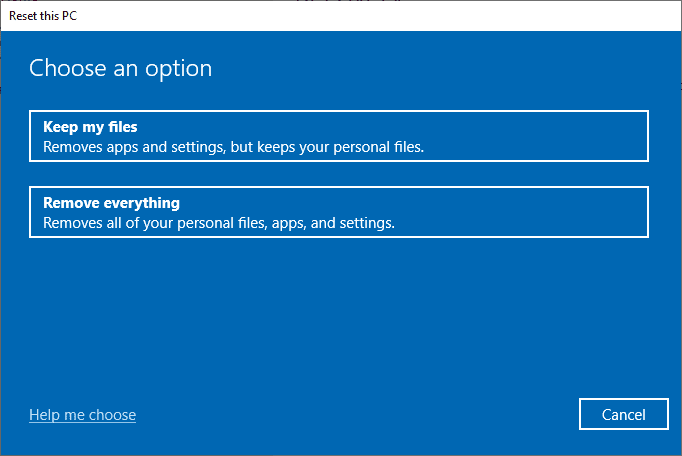
След като имате инсталиран ремонт на вашия компютър, вашата операционна система ще бъде актуализирана до най-новата си версия.
Често задавани въпроси (ЧЗВ)
Q1. Защо актуализацията на Windows не инсталира актуализациите дори след изтеглянето им?
Отг. Проблемът може да се дължи на услугата Windows Installer, която управлява инсталирането на Windows Update. Прочетете горното ръководство, за да научите повече за това как да го активирате.
Q2. Какво е DISM и защо е необходим?
Отг. Обслужването и управлението на изображения за разполагане е команден ред, използван за поправка, инсталиране или модифициране на системни изображения. DISM може да се използва и за изтегляне на системни файлове, необходими за актуализации на Windows.
***
Надяваме се, че статията по-горе за това как да разрешите грешка 0x800705b3 в актуализацията на Windows е била полезна за вас и сте успели да разрешите проблема. Уведомете ни кой от методите е работил за вас в секцията за коментари. Моля, уведомете ни, ако имате въпроси или предложения относно статията. Благодаря!
